苹果手机自iPhone XR及后续机型开始支持双卡功能,让用户可以同时管理两个手机号码,这一设计极大地方便了日常通信和工作生活,但许多用户对如何切换SIM卡仍感到困惑,本文将详细解释切换方法,帮助您轻松掌握操作技巧。
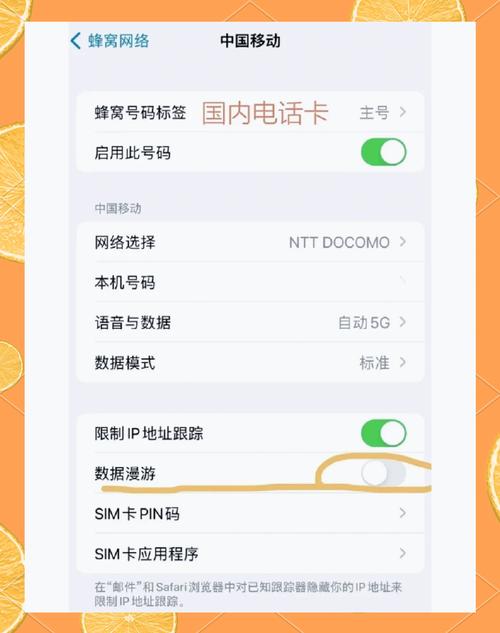
了解苹果手机双卡的基本类型很重要,苹果设备支持物理SIM卡和eSIM(嵌入式SIM卡)的组合,部分型号如iPhone 13系列允许使用两个eSIM,而较早的机型通常是一个物理SIM加一个eSIM,eSIM无需插入实体卡,通过扫描运营商提供的二维码即可激活,这使得切换更加灵活。
要切换SIM卡,您需要进入手机的设置菜单,打开“设置”应用,向下滑动找到“蜂窝网络”或“移动数据”选项,点击进入后,您会看到列出的两个号码,分别标注为主号和副号,如果您尚未设置双卡,系统会引导您添加第二个号码,添加eSIM时,只需选择“添加蜂窝号码”并扫描二维码或手动输入信息;物理SIM卡则需插入卡槽,系统会自动识别。

在蜂窝网络页面,您可以轻松切换默认线路,要更改数据使用的SIM卡,点击“蜂窝数据”选项,然后选择您希望用于上网的号码,同样,在“默认语音号码”部分,您可以设定通话时优先使用的SIM卡,这尤其适用于区分个人和商务通话,避免混淆。
切换过程还包括临时选择号码,当您拨打电话或发送短信时,苹果手机会提示您选择使用哪个号码,在拨号界面,点击顶部的号码标签,即可在弹出菜单中切换,发送短信时,iMessage或短信应用也会显示当前使用的号码,轻按即可更改,这种设计确保了即时灵活性,无需反复进入设置。
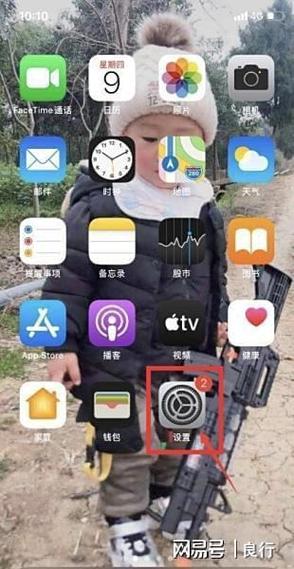
另一个实用功能是自定义标签,您可以为每个号码设置易识别的名称,工作”和“个人”,这样在切换时一目了然,在蜂窝网络设置中,点击号码名称即可编辑标签,帮助您快速区分用途。
除了基本切换,苹果手机还支持场景化设置,在旅行时,您可以启用一个号码用于本地数据,另一个用于国际漫游,以节省费用,在“蜂窝数据选项”中,开启“允许切换蜂窝数据”功能,系统会根据信号强度自动优化连接,但请注意,自动切换可能增加耗电,建议在必要时手动控制。
如果您遇到切换问题,首先检查网络连接,确保两个号码均处于激活状态,且运营商服务正常,eSIM可能需要重新下载配置,可在设置中尝试“重新下载eSIM”,物理SIM卡则需确认插入正确,无损坏,苹果的iOS更新常会修复双卡相关漏洞,因此保持系统最新是明智之举。
从个人体验来看,苹果的双卡功能设计直观,但初次使用者可能需要一点时间熟悉,我经常在出差时切换号码,发现它大大提升了效率,eSIM的普及度因地区而异,建议用户提前咨询运营商支持情况,总体而言,这一功能体现了苹果对用户多样需求的关注,值得充分利用。
记住定期检查蜂窝设置,确保号码配置符合当前需求,随着5G网络的推广,双卡切换可能带来更流畅的体验,如果您有更多疑问,参考苹果官方指南或社区讨论,能获得更深入解答,希望这些说明能让您自信地管理手机号码,享受便捷的通信生活。









评论列表 (0)